×[PR]上記の広告は3ヶ月以上新規記事投稿のないブログに表示されています。新しい記事を書く事で広告が消えます。
ubuntu64-16.04lts-mate-odroid-c2-20170106
初期設定
ユーザ名変更・パスワード変更・キーボード&時間の設定・IP設定
* Raspbianのユーザ名変更を参考にさせていただきました、有難う御座います。
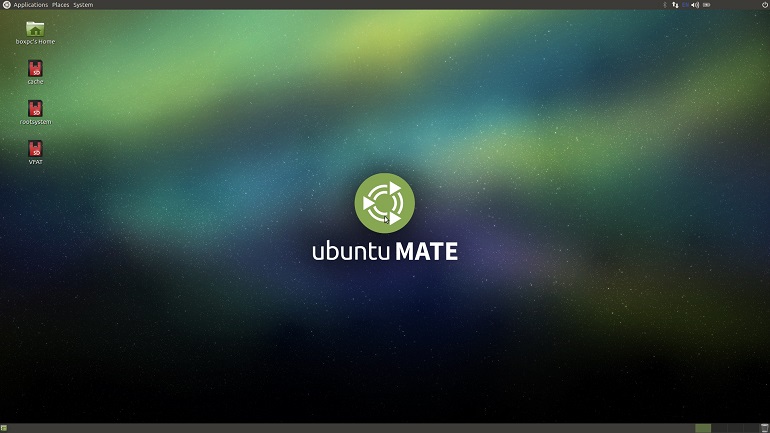
Terminalを起動

キーボード設定
$ sudo vi /etc/default/keyboard
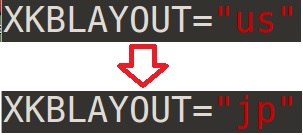
XKBLAYOUT="us" >> XKBLAYOUT="jp"
* 再起動後に反映されます
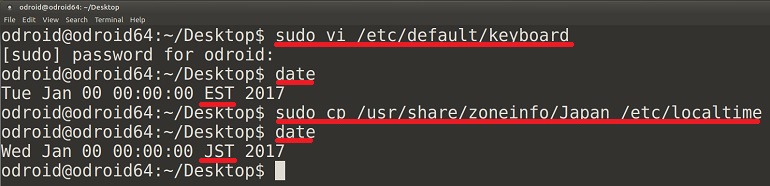
日本時間に設定
現在のタイムゾーン確認
$ date
EST(米国東部標準時)になっています
日本時間に変更
$ sudo cp /usr/share/zoneinfo/Japan /etc/localtime
タイムゾーン確認
$ date
JST(日本標準時)になりました
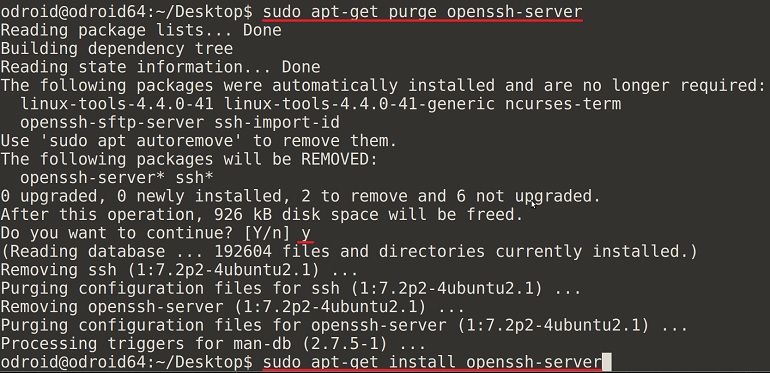
sshがそのままでは使えないので、簡単に再インストールで使えるようにする
openssh-serverアンインストール
$ sudo apt-get purge openssh-server
openssh-serverインストール
$ sudo apt-get install openssh-server
ログアウト
$ exit
sshはこれで使える様になりました
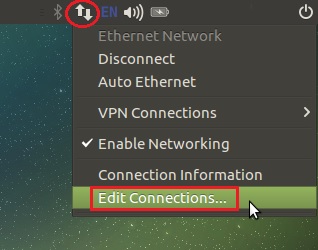
IPアドレスを手動設定で固定にする
クリックして「Edit Connections...」を選択
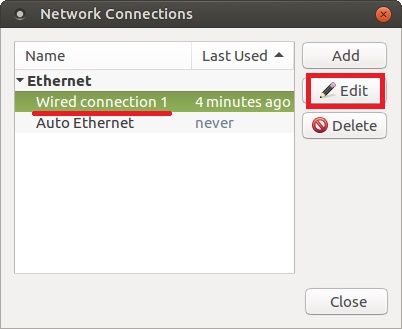
[Wired connection 1]を選択
[Edit]
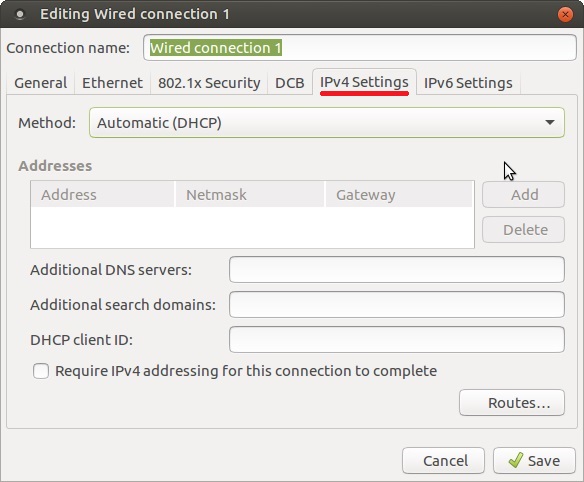
設定画面が表示されます
[IPv4 Settings]を開く
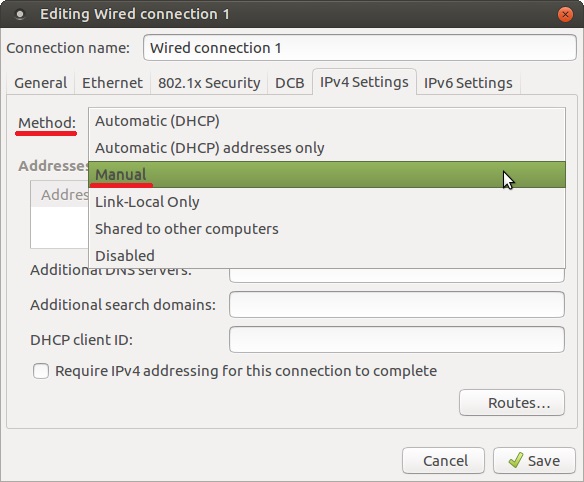
[Method:] Manual に変更
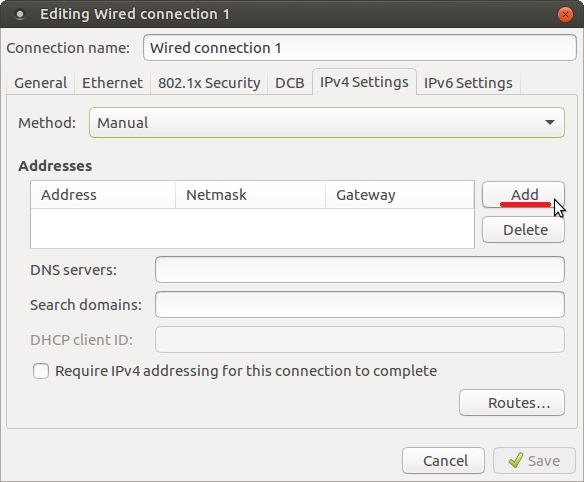
[Addresses] Add クリック
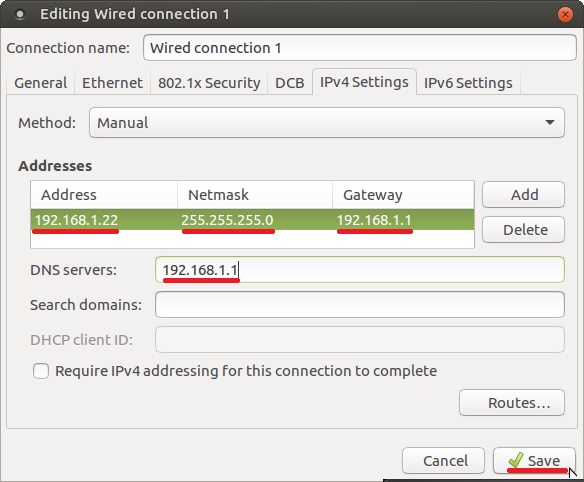
Address入力 [Tab]→ Netmask入力 [Tab]→ Gateway入力 [Enter]
[DNS servers:] 入力
[Save]
* 再起動後に反映されます
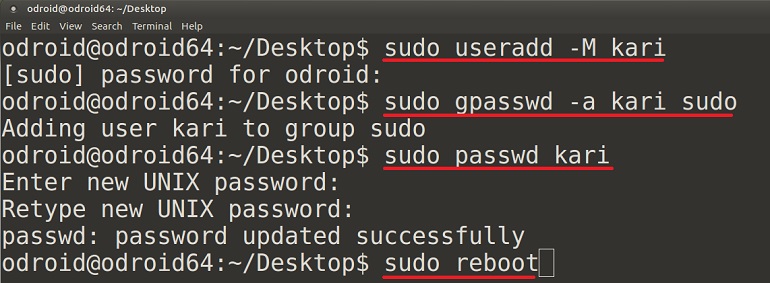
仮(kari)ユーザを追加します
$ sudo useradd -M kari
仮(kari)ユーザをsudoグループに追加
$ sudo gpasswd -a kari sudo
仮(kari)ユーザのパスワードを設定
$ sudo passwd kari
再起動
$ sudo reboot
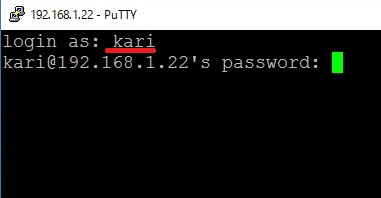
sshから接続して作業を行います
ログインは仮(kari)ユーザで行う
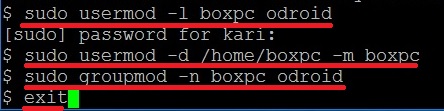
今回はユーザ名(odroid) を (boxpc)に変更してみます
odroid から boxpc に変更
$ sudo usermod -l boxpc odroid
ホームディレクトリを /home/boxpc に変更
$ sudo usermod -d /home/boxpc -m boxpc
odroidグループをboxpcグループに変更
$ sudo groupmod -n boxpc odroid
ログアウト
$ exit
sshでの作業はこれで終わりです
今度は本体のTerminalから作業を行います
ログインは boxpc です
パスワードは odroid です、変更してないのでそのままです
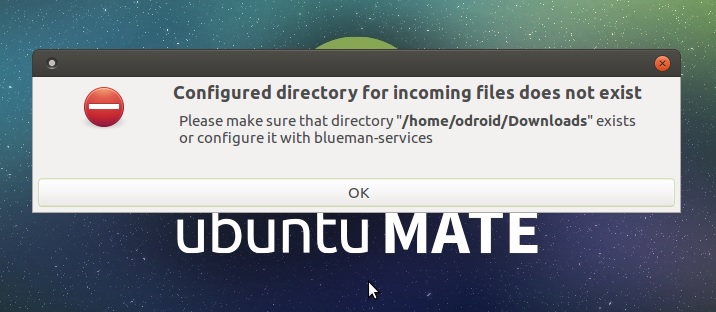
ユーザ名を変更したので、こんな感じの表示が出て来たと思いますが、最後に修正します
Terminalを起動
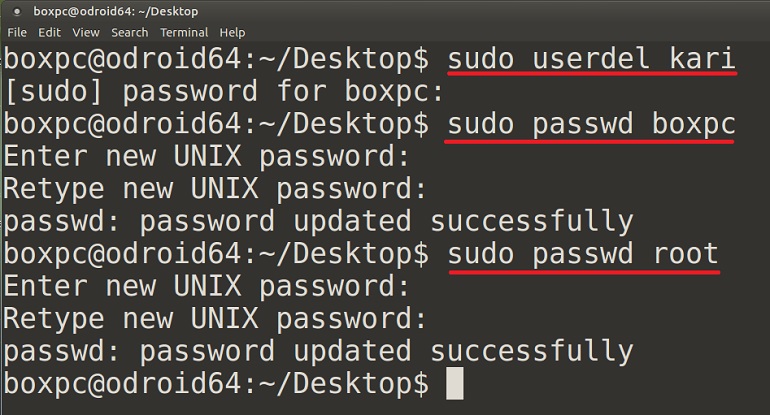
役目を果たしたので仮(kari)ユーザを削除
$ sudo userdel kari
boxpcのパスワードを変更
$ sudo passwd boxpc
rootのパスワードを変更(問題なければboxpcと同じ方がいいかも)
$ sudo passwd root
ログアウト
$ exit
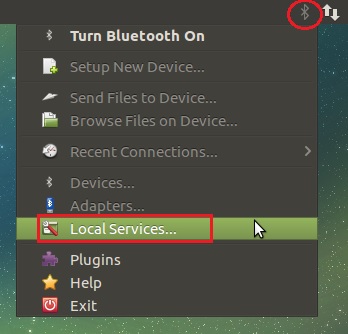
表示が出てた修正を行います
Bluetoothマークをクリックして「Local Services...」を選択
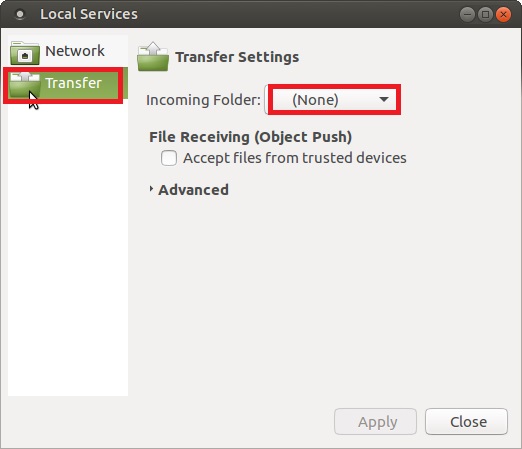
[Transfer] >> [Incoming Folder:] >> (None)
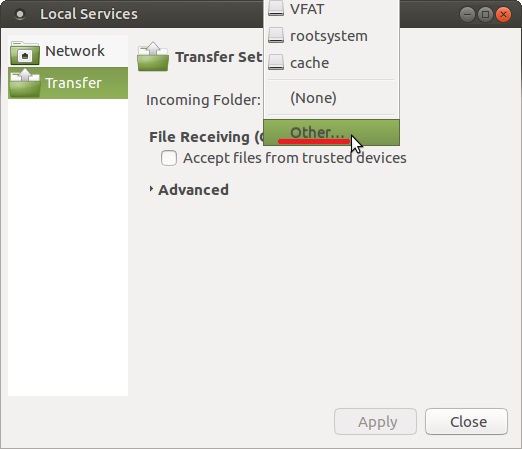
[Other]
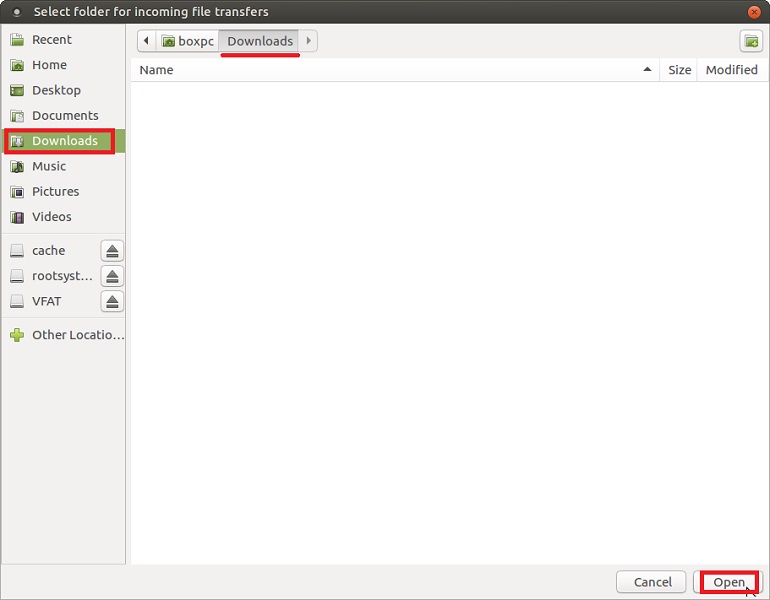
[Downloads] を選択
[Open]
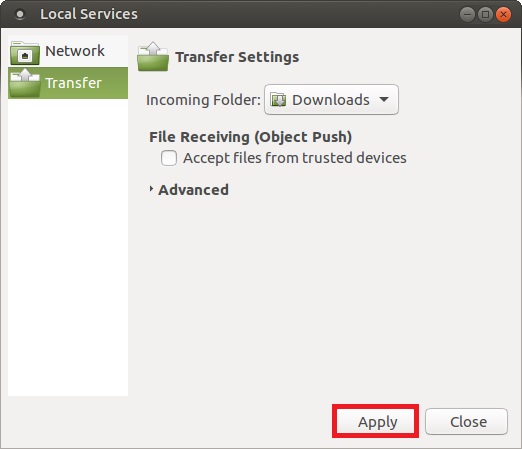
[Apply]
[Close]
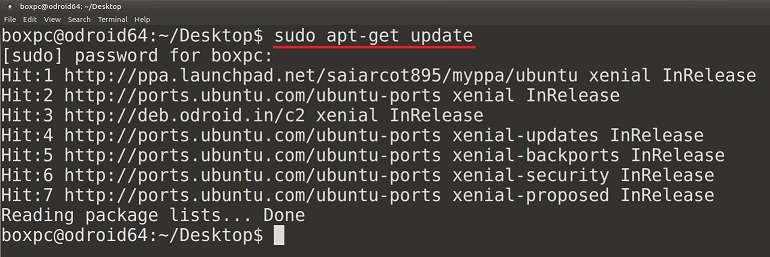
Terminalを起動
データベース更新
$ sudo apt-get update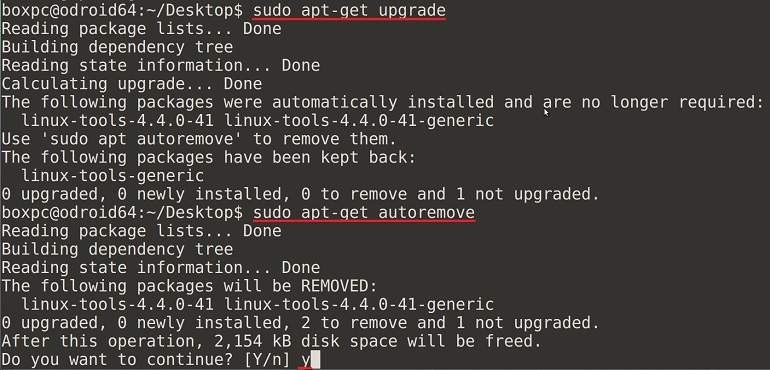
ソフトウェアの更新
$ sudo apt-get upgrade
$ sudo apt-get autoremove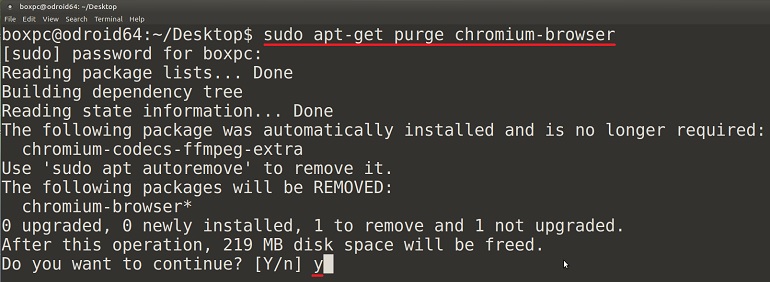
Chromium-Browserにodroidの設定が残っているみたいなので再インストール
$ sudo apt-get purge chromium-browser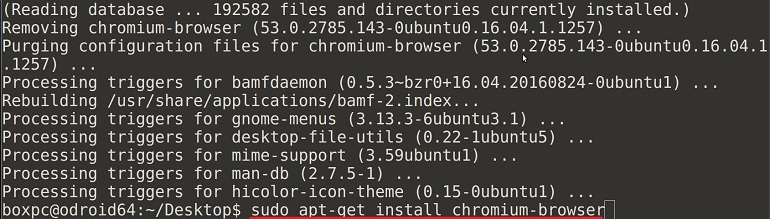
$ sudo apt-get install chromium-browser
$ exit
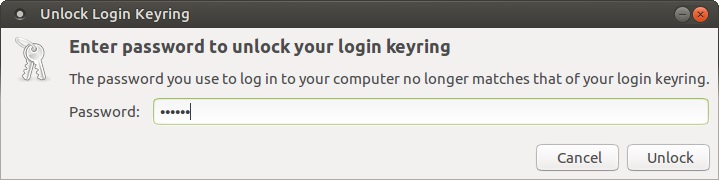
Chromium Web Browser を立ち上げると表示が出てきます
ログイン キーリングのロック解除
Password:odroid >> [unlok]
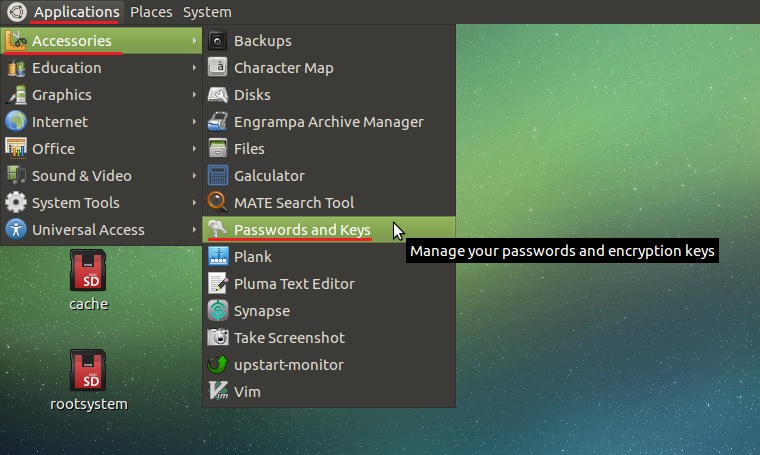
[Applications] >> [Accessories] >> [Passwords and Keys]
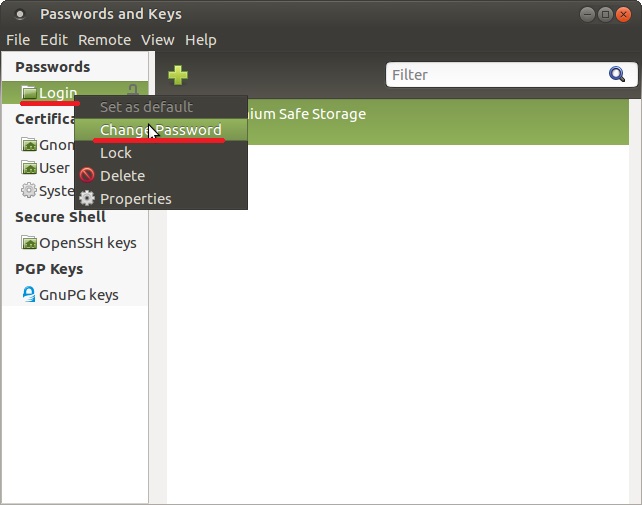
[Login] 右クリック >> [Change Password]
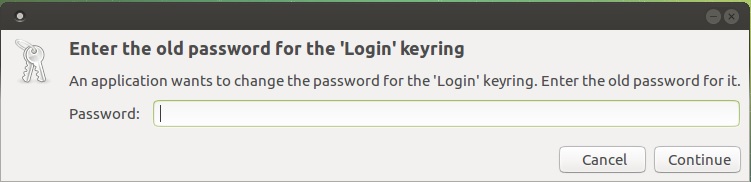
Password:odroid
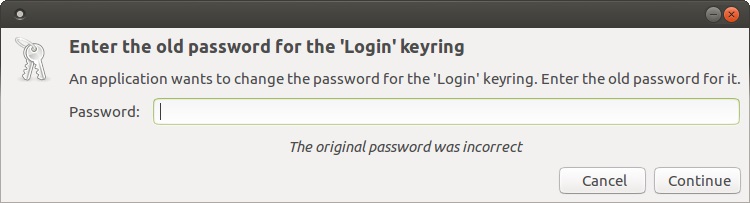
Login (boxpc) の Password
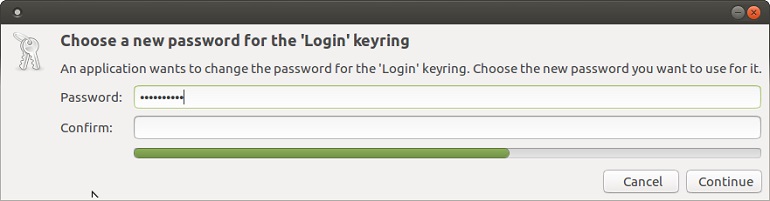
Password:Login (boxpc) の Password
Confirm: 再入力
* セキュリティーレベルが下がりますが空欄でもOKです

Chromium Web Browser で Abematvを視聴
ubuntuにしてもODROID-C2はRaspberry Pi3 ModelB よりもパワフルだから使いやすいですね
海外通販等でwifiやBluetooth等の技適マークの問題あるならば、それらを省いて、他の性能を上げてもらった方が良いって事なのかね。
夢でした。
 [0回]
[0回]
PR
